A Mozi mód használata iPhone-on – most 4K felbontásban
Az iPhone 13 (Pro) és iPhone 14 (Pro) sorozattal a Cinematic móddal bokeh effektussal készíthet videókat. Elmagyarázzuk, hogyan készíthetsz gyönyörű videókat mélységélességgel, és hogyan szerkesztheted őket utólag – az iPhone 13 és 14 sorozatú készülékeken, valamint más eszközökön.
Általában azonnal megállapíthatja, hogy egy videót okostelefonnal vagy „valóságos” kamerával forgattak-e. A nagy különbség a szelektív fókuszban van, amely lehetővé teszi a filmező személy számára, hogy eldöntse, hogy az előtér vagy a háttér lebeg, szó szerint a témára fókuszálva.
- Hogyan működik a mozi mód?
- Mones mód:Hogyan működik a videórögzítés
- A 4K felbontás aktiválása és használata
- Mozi mód:Videók szerkesztése
- Cinematic Mode videók szerkesztése iOS rendszeren
- Cinematic Mode videók szerkesztése az iMovie-on
- Következtetés
Hogyan működik a mozi mód?
Míg a múltban a sima bokeh rendszerkamerákat vagy nagy érzékelőkkel rendelkező professzionális kamerákat igényelt, a modern okostelefonok szoftverével is létrehozhat hasonló elmosódást. Igen, néhány Android okostelefon már évek óta képes bokeh funkcióval videózni:De ez egyszerűen nem működik felhasználóbarát és letisztult módon a versenyeken, mint az iPhone 13-ban és iPhone 14-ben található Cinematic Mode esetében. sorozat.
A „varázslat” az, ahogyan a készülék mélységi térképet rögzít a videók mellé. Az okostelefonnal rögzített nyers videók élesek az előtértől a háttérig. Most, ha akár maga az iPhone, akár a felhasználó állítja be a fókuszt a videóban, a mozi mód lágyítja az elöl és hátul lévő térbeli területeket.
Mivel az iPhone nyers formátumban menti el a videókat, a mélységtérkép és a meghatározott fókuszpont elkülönül egymástól, így a videó fókuszpontja utólag nem csak magán az iPhone-on, hanem más eszközökön is szerkeszthető.
Ami magát a felvételt illeti, a Cinematic Mode jelenleg a hátlapi nagylátószögű és teleobjektív kamerákhoz, valamint a szelfi kamerához érhető el. A következő iPhone-ok támogatják a mozi módot:
- iPhone 14
- iPhone 14 Plus
- iPhone 14 Pro
- iPhone 14 Pro Max
- iPhone 13
- iPhone 13 mini
- iPhone 13 Pro
- iPhone 13 Pro Max
Mones mód:Hogyan működik a videofelvétel
A mozi mód jól látható az új iPhone-ok Kamera alkalmazásában, amely a Videó és a Lassított mód között található. Egy koppintás aktiválja a megfelelő módot, és a felvétel gomb elindítja (meglepetés, meglepetés!) a felvételt.
Alapértelmezés szerint a kamera alkalmazás rögzítés közben kiemeli az összes felismert arcot és állatot. A felvétel futása közben a Cinematic Mode megpróbálja meghatározni a legaktívabb személyt, és ennek megfelelően beállítani a fókuszt. A fókuszt azonban manuálisan is elmozdíthatja, ha megérinti a kijelzőt.
A következő videóban láthatja, hogy a fókusz csak akkor változik automatikusan, amikor Benjamin Lucks az előtérben lévő kamerához beszél. Ellenkező esetben a Cinematic Mode Fabien Roehlingeren tartja a fókuszt mindaddig, amíg kézzel meg nem változtatjuk az ujjunk érintésével.
A "kézi fókuszálás" egyébként nem csak embereknél működik, hanem tárgyaknál is. A mozi mód ezután követi és fókuszban tartja őket. Egy hosszú érintéssel egy bizonyos távolságra rögzíti a „virtuális autofókuszt”, és így például egy személyt vagy egy tárgyat az előtérben fókuszban tart, függetlenül attól, hogy mi történik a háttérben.
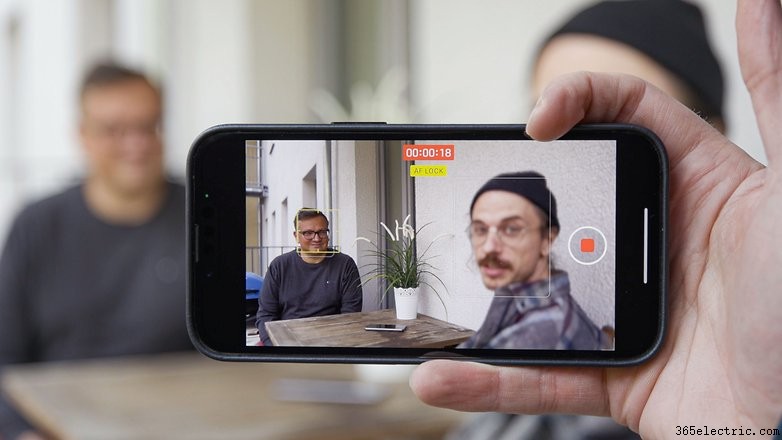
A Mozi mód a következő beállítási lehetőségeket kínálja:
- A bal felső sarokban lévő ívelt "f" a fókuszarányt jelöli. Minél kisebb a szám, annál erősebb a bokeh hatás. Az iPhone 13 esetében az „f2.0” biztosítja a legerősebb háttérelmosódást, az „f16” pedig a legkevésbé.
- A jobb alsó sarokban lévő vaku ikonnal beállíthatja a videó LED-et "Mindig kikapcsolva" vagy "Automatikus" állapotba. Ez utóbbi beállítás esetén az iPhone a felvétel előtt jelez, hogy a LED aktiválódik-e vagy sem.
- A kis "<" nyíl a két fent említett beállítást a kijelző jobb oldalára hozza, valamint egy "±" szimbólumot az expozíció korrekciójához mozi módban történő filmezés esetén.
- Az „1x” gomb megérintésével válthat a nagylátószögű és a teleobjektív között a Pro és Pro Max változatokon. A jobb felső sarokban lévő dupla nyíl a szelfi kamerára vált. Az ultraszéles látószögű kamerák (jelenleg) nem támogatják a mozi módot.
- A Cinematic mód a Dolby Vision HDR-t is támogatja.
Mones mód:A 4K felbontás aktiválása és használata az iPhone 14 sorozaton
A Cinematic Mode megjelenésével a felbontás Full HD-ra korlátozódott 30 képkocka/másodperc sebességgel. Az Apple azonban megerősítette a funkciót az iPhone 14 sorozat kiadásával. Mostantól bokeh-ben gazdag videókat is készíthet 4K felbontásban az új iPhone 14 (Plus) és iPhone 14 (Pro) készülékeken. Ne feledje, hogy az iPhone 13 sorozatú modelleken mozi módban csak 1080p felbontásban, 30 képkocka/mp sebességgel lehet videót rögzíteni.
A felhasználók a Kamera megnyitásával érhetik el a funkciót csúsztassa az ujját Mozi módba . Az alapértelmezett felbontás azonban 1920 x 1080 pixel 30 fps-nél. Az éles 4K felbontást közvetlenül a beállításoknál kell engedélyeznie. Az alábbiakban bemutatunk néhány lépést a mód aktiválásához és jobb minőségben történő használatához.
- Nyissa meg a Beállítások elemet .
- Válassza ki a Kamera lehetőséget .
- Koppintson a Mozifelvétel rögzítése elemre .
- Válassza a 4K-t 30 képkocka/mp-nél vagy a 4K-t 24fps-nél (filmstílus).
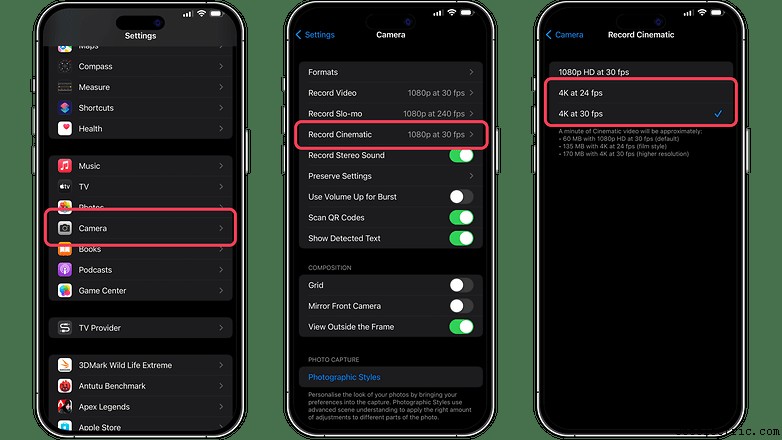
Végső soron a 4K videók több részletet és élesebb képminőséget kínálnak. Ennek az opciónak még mindig vannak hátrányai, például a nagyobb kimeneti méret, amely kihívást jelenthet bármely csekély 128 GB-os alaptárhellyel rendelkező iPhone 14 modellnél. Ha a rögzített mozifelvételt csak személyes használatra használja, továbbra is az 1080p felbontást javasoljuk, amely harmadára csökkenti a fájlméretet.
Mozi mód:Videók szerkesztése
A Cinematic Mode legnagyobb előnye a jelenlegi versennyel szemben:A felvétel után is beállíthatja a fókuszt a videókban. Így tökéletesen beállíthatja a fókuszátmeneteket a rögzített műveletnek megfelelően. Az utólagos szerkesztés egyébként nem csak iPhone 13 és iPhone 14 modelleken működik, hanem a következő Apple-eszközökön is a Fotók alkalmazásban:
- Apple iPhone:iPhone XS/XR-ről
- iPad Pro 12,9 hüvelykes:3. generáció és újabb
- iPad Pro 11 hüvelykes:minden modell
- iPad Air:3. generáció és újabb
- iPad mini:5. generáció és újabb
MacOS esetén az Apple lehetővé teszi a számítógépen történő szerkesztést a Final Cut és az iMovie segítségével. Ebben a cikkben azt is elmagyarázzuk, hogyan használhatja az iMovie-t a mozifilmek szerkesztéséhez.
Cinematic Mode videók szerkesztése iOS rendszeren
A videók szerkesztése iOS rendszeren a lehető legegyszerűbb. Egyszerűen nyissa meg a klipet a Fotók alkalmazásban, és kattintson a "Szerkesztés" gombra. Ezután közvetlenül lent láthatja a videót a miniatűr idővonallal. Az újdonság egy további idővonal, amely megmutatja, amikor a Mozi mód automatikusan és manuálisan módosítja a fókuszt. Itt tetszés szerint hozzáadhat új fókuszmódosításokat vagy megszüntetheti a meglévőket. A következő klipben láthatja, hogyan működik ez:
Cinematic Mode videók szerkesztése az iMovie-on
Az első dolog, amit tudni kell a videók egy másik eszközön – például MacBookon – történő szerkesztéséről, hogy a klipeket az iCloud Photos vagy az AirDrop segítségével kell elküldenie. Ellenkező esetben elveszíti azokat a mélységi információkat, amelyeket az iPhone mozi módban tárolt. Mielőtt azonban ezt megtenné, győződjön meg arról, hogy az Összes fotóadat lehetőséget át van kapcsolva. Ezt a következőképpen teheti meg:
- A Fotók alkalmazásban iPhone-ján nyissa meg a Cinematic mód klipjét vagy válasszon ki több klipet, majd koppintson a Megosztás gombra .
- Koppintson az Opciók elemre a képernyő tetején kapcsolja be az Összes fotóadat lehetőséget , majd koppintson a Kész lehetőségre (Ezt az opciót minden alkalommal be kell kapcsolnia, amikor AirDrop használatával átvitelt végez).
- Koppintson az AirDrop elemre , majd az Eszközök listában koppintson az átvinni kívánt Macre a klipet.
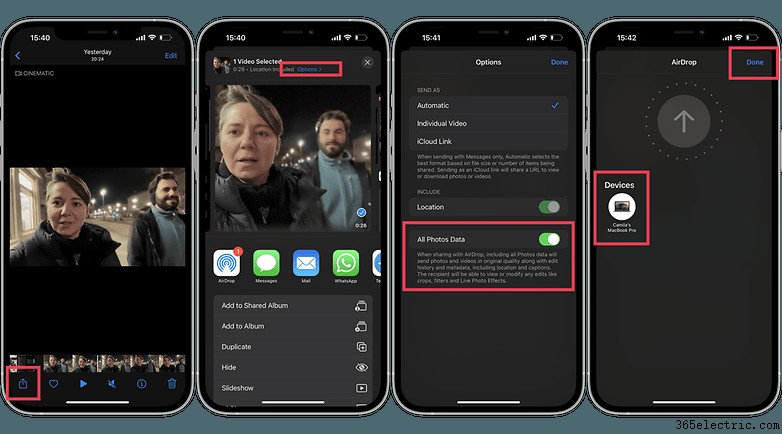
Vegye figyelembe azt is, hogy minden egyes, AirDrop segítségével átvitt Cinematic klipnél megjelenik egy négy fájlt tartalmazó mappa a fogadó Mac gépen. A mappában keresse meg azt a MOV-fájlt, amely nem az „IMG_E” karakterlánccal kezdődik ”, majd importálja az iMovie-ba.
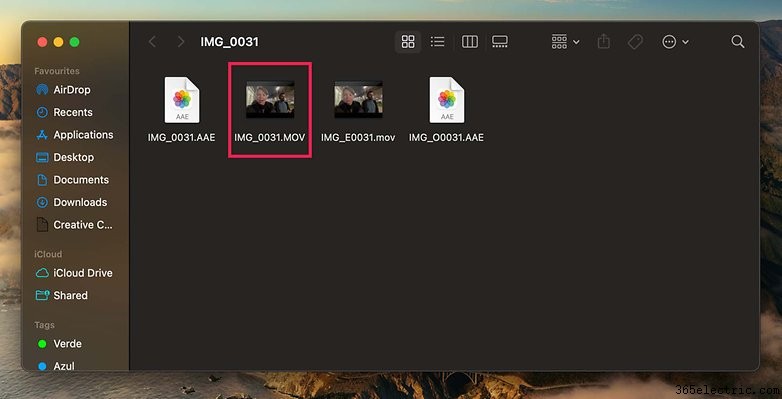
Miután importálta Cinematic videofájljait az iMovie-ba egy kompatibilis iPhone-ról, a videók szerkesztése az Apple ingyenes videószerkesztőjével egyszerű. Egyszerűen nyissa meg a megfelelő klipet új iMovie-projektként, húzza át a klipet a videó idővonalára, és válassza ki a kamera ikont a videó előnézetének tetején.
Ezután csak jelölje be a "Mélységélesség" négyzetet, és manuálisan módosíthatja a fókuszt. Itt tetszés szerint hozzáadhat új fókuszmódosításokat vagy megszüntetheti a meglévőket. Az összes lépést a következő videógaléria ismerteti:
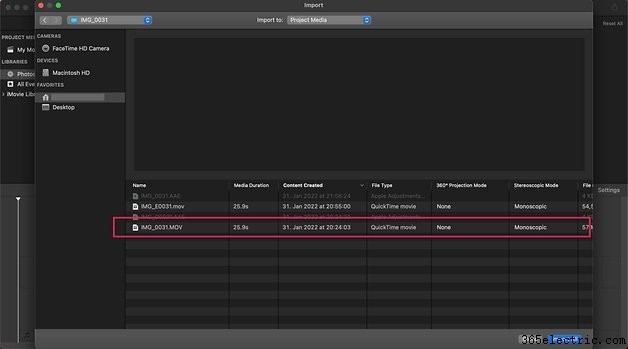
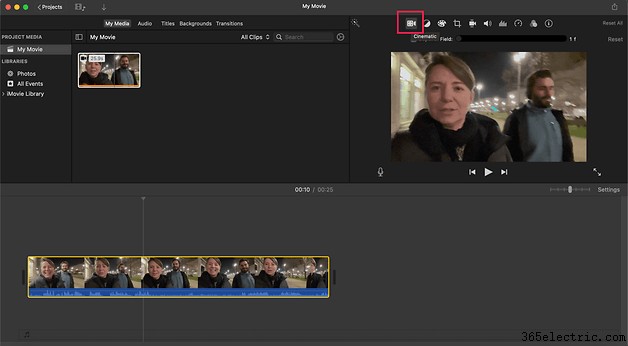
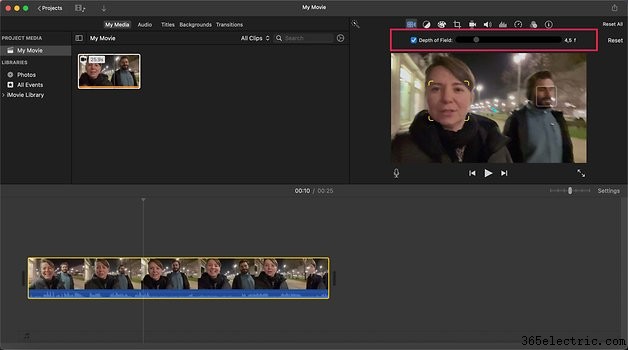
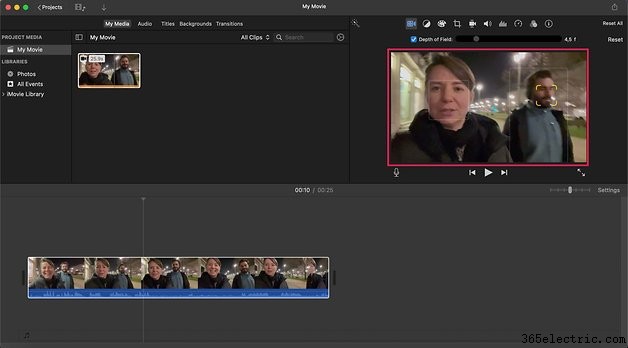
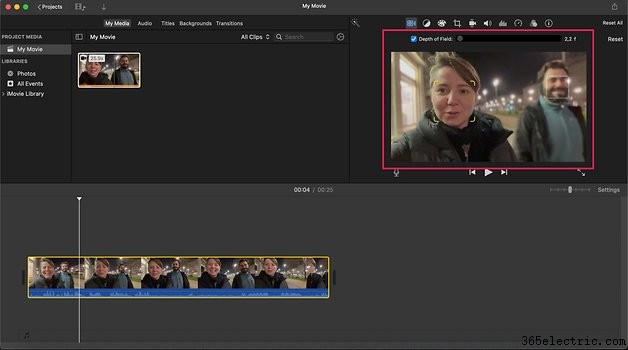
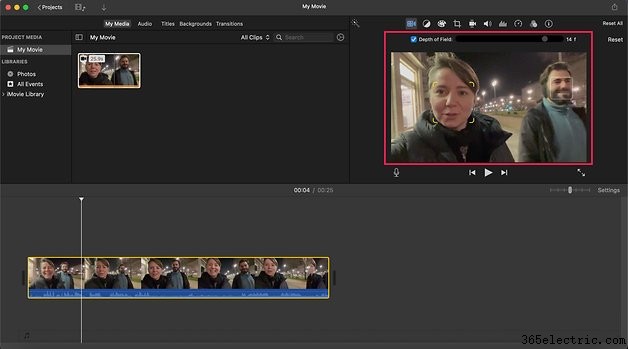
Következtetés
A 90-es és 2000-es években az amatőr videósok még DoF-adaptereket készítettek bokeh-s videókhoz. Aztán a 10-es években a DSLR-ek és a DSLM-ek demokratizálták a mélységélességű filmezést. És most az okostelefonokon a sor, hogy megtapasztalják ezt a forradalmat. Természetesen a Huawei a Mate 20 óta rendelkezik ezzel a funkcióval, míg a Samsung ezt a lehetőséget kínálta a Galaxy S20 sorozatban. De legyünk őszinték:Észrevetted ezt?
Ha érdekli, hogy más gyártók hogyan fejlesztik a video bukeh funkciót, nézze meg az iPhone 13, a Vivo X80 Pro és a Samsung Galaxy S22 Ultra modellek Cinematic mód összehasonlítását, és vonja le saját következtetéseit a képminőséggel kapcsolatban.
A cikket 2022 szeptemberében frissítettük, és hozzáadtuk a 4K mozi mód aktiválásáról és használatáról szóló oktatóanyagot.
